サービス名から探す : 法人向けOCNサービスに関するご利用ガイド
ひかり電話対応機器の部分初期化|ひかり電話を現在ご利用中のお客さま|インターネット接続|IPoE対応ルーター 01|光回線
ひかり電話をご利用中のお客さまがIPoE対応ルーター01を設定する場合の、ひかり電話対応機器の部分初期化の方法をご案内します。
インターネット接続
IPoE対応ルーター01の接続
ホームゲートウェイの設定
こんなときは?
※機器設定用パスワードは、初期設定時にお客さまが設定したパスワードです。
※本ルーターへのアクセス時、ブラウザに「セキュリティ保護なし」「保護されていない通信」などと表示される場合がありますが、そのまま設定を続けてください。
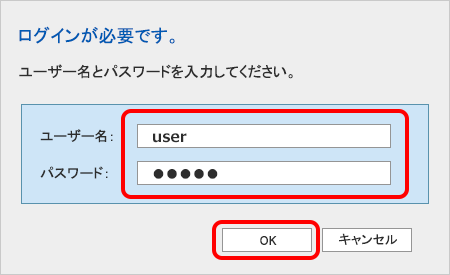

ユーザー名とパスワードの入力画面が表示されない場合
以下のリンクで対処方法をご確認ください。
[機器設定用パスワード]を忘れた場合
以下のリンクで対処方法をご確認ください。
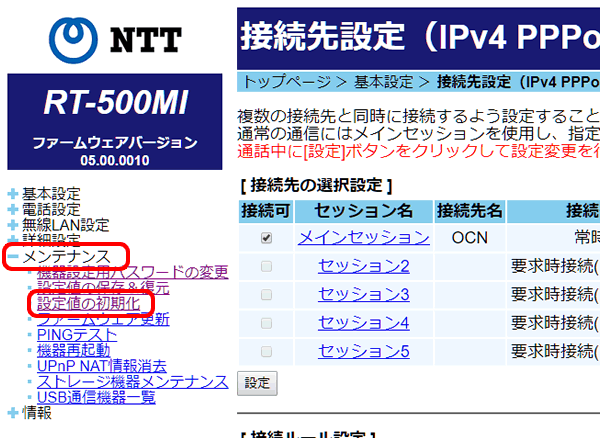
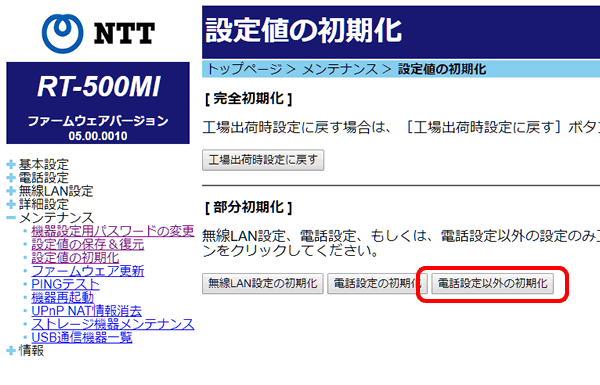
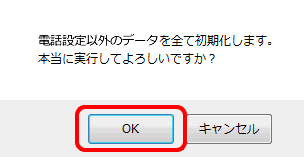
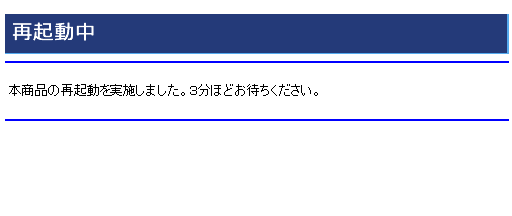
※現在無線LANをご利用されていないお客さまはSTEP 11へお進みください。

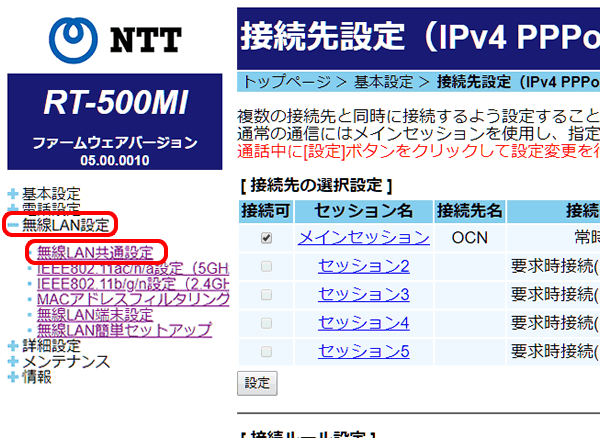

[無線LAN設定]、[無線LAN共通設定]がない場合
以下のWi-Fiの無効化手順は不要です。STEP11へお進みください。
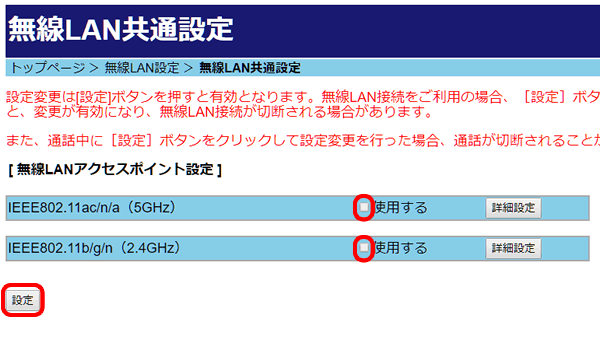
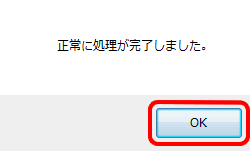
 アンケートにご協力をお願いします
アンケートにご協力をお願いします
「疑問・問題は解決しましたか?」
※ 本手順では、ひかり電話対応機器 PR-500MIを使用しています。
※ 画面や項目名は、機種やご利用のOS・ブラウザにより異なります。